צג אחד בהיר יותר מהשני: כיצד לפתור בעיית בהירות בצג כפול?
Miscellanea / / August 05, 2021
האם קרה לך אי פעם שאתה רואה הבדל קל בהגדרת המסך הכפול שלך? אולי הבהירות של שני המסכים שונה, או שהגוון שונה או רוויה. בעיות בהירות של צג כפול זה מתעוררות בגלל התאמת חומרת מערכת הפעלה כמו גם הגדרות תוכנה.
התקנת צג כפול דורשת חיבור שני צגים למחשב יחיד על מנת להגדיל את טווח הנראות. אנשים יכולים להרחיב או לשקף תוכן בין שני צגים כדי לשפר ריבוי משימות ופרודוקטיביות. לפעמים אפילו גיימרים עושים זאת בכדי לשחק משחקים ולהציג נתונים סטטיסטיים של סטרימינג בו זמנית. עם זאת, זה דורש ציוד רב עוצמה כדי לנהל משימה כזו. לא כולם מצליחים להשיג את אותו צג ואולי ירצו להשתמש בצג ישן יחד עם ההתקנה החדשה. במקרים כאלה, אנו עשויים לראות כמה הבדלי צבע ואיכות ביניהם.
אפילו בהירות לא תתאים בין צגים של אותו יצרן ודגם. זה יכול להיות בגלל תצורה שונה בלוח ובתאורה האחורית. החלקים המשמשים עשויים להשתנות בין מספר ספקים שמקורם בחברת המקור. אבל יש דרך לעקיפת הבעיה שתתאים לרמת הבהירות בשני המסכים. אז, במאמר זה, בואו נראה אותם.

תוכן עניינים
-
1 צג אחד בהיר יותר מהשני: כיצד לפתור בעיית בהירות בצג כפול?
- 1.1 שיטה 1: עדכן מנהלי התקנים
- 1.2 שיטה 2: שימוש בבקרי OSD במסכים שלך
- 1.3 שיטה 3: שימוש בלוח הבקרה של GPU
- 2 סיכום
צג אחד בהיר יותר מהשני: כיצד לפתור בעיית בהירות בצג כפול?
רמת הבהירות לבדה אינה תורמת לזוהר המוצג. יש כמה תכונות אחרות כגון רמת ניגודיות, רמת גמא וטמפרטורה. ניתן להתאים בקלות את כל ההגדרות הללו מאפשרויות הבקרה המסופקות בתצוגה על המסך וגם מלוח הבקרה הגרפיקה.
שיטה 1: עדכן מנהלי התקנים
מנהלי התקנים לתצוגה של Windows ממלאים תפקיד חשוב בהתאמת הבהירות והניגודיות של התצוגה. מנהלי התקנים שגויים וכל ההתקנה שלך תיראה פגומה עם הגדרות בהירות ומסך שונות של המסך. פשוט עבור אל מנהל ההתקנים> הצג ועדכן את כל מנהלי ההתקנים הנדרשים.
שיטה 2: שימוש בבקרי OSD במסכים שלך
הצג שלך יצויד בפונקציית מסך קטנה השולטת בהיבטים כגון ניגודיות בהירות וכו '. האפשרות תשתנה בהתאם ליצרן, אך הרעיון נשאר זהה.
להלן ההגדרות שעליך לשחק כדי להשיג את הנקודה המתוקה.
- בְּהִירוּת
- בניגוד
- גמא
- טֶמפֶּרָטוּרָה

ראשית, התאם את רמת הבהירות כך שתתאים להם באופן דומה. לאחר מכן עברו לכוונון עדין על ידי התאמת הגדרות הניגודיות והגמא אחת אחת. אם אתה רואה הבדל בצבע סיביות, כמו תמונה כחלחלה או צהבהבה, התאם את הגדרות הטמפרטורה לקירור / חם יותר על ידי השוואה בין שני המסכים. אם אתה רואה צבעים מרהיבים מדי או "נשטפים", אתה יכול להתאים אותם רִוּוּי הגדרות.
עֵצָה: באפשרותך להגדיל את זמן כיבוי המסך עבור הצג כדי למנוע מכיבוי אחד מהצגים בעת הגדרת תצורה אחרת.
שיטה 3: שימוש בלוח הבקרה של GPU
בלוח הבקרה הגרפי יש כמה אפשרויות כוונון מעניינות ומועילות. ניתן לבצע את מרבית ההתאמות ממרכז הבקרה עצמו ללא כל בעיה אלא אם הצג שלך אינו תומך בכך. תפריט זה ישתנה בהתאם ל- GPU שבו אתה משתמש. אך הרעיון נשאר זהה. פעל בהתאם להוראות אלה לפי ה- GPU שלך.
שימוש באינטל HD גרפיקה
לאינטל יש את התפריט הפשוט ביותר שיש. זה מאוד פשוט קדימה ופשוט. כדי לשנות את ההגדרות ב- Intel GPU,
1. פתח את מרכז הבקרה הגרפי של Intel HD על ידי לחיצה ימנית על שולחן העבודה ולחיצה על האפשרות.
2. לחץ על Displays ואז לחץ על הגדרות צבע ובחר את Monitor מתוך הרשימה. עכשיו, תחת הגדרות בסיסיות, שנה את ערכי המחוון והתאם אותם עד ששני המסכים נראים דומים לעיניך.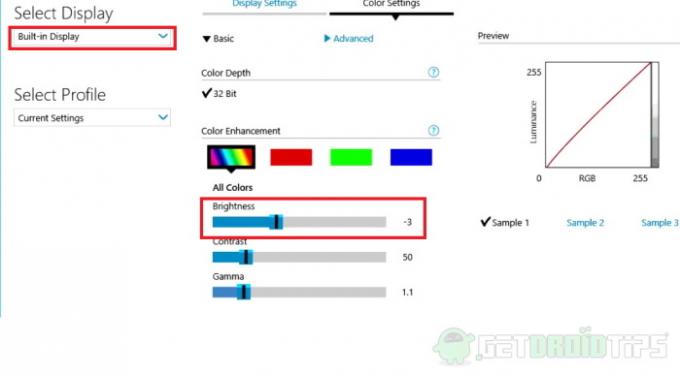
שימוש ב- Nvidia Graphics
אם אתה משתמש בכרטיס Nvidia, תוכל לנקוט בשיטה זו כדי לשנות הגדרות אלה.
1. פתח את מרכז הבקרה של Nvidia על ידי לחיצה ימנית על שולחן העבודה.
2. לך ל תצוגה> התאם את הגדרות צבע שולחן העבודה.
3. מהתפריט בחר בתצוגה שעבורה ברצונך לשנות הגדרות ולחץ על השתמש בהגדרות Nvidia.
4. כעת התאם את ערכי המחוון עד שתוכל להשיג יציאות דומות בשני המסכים.
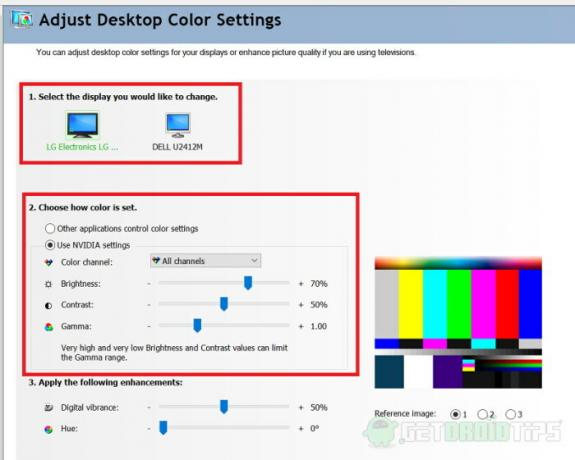
שימוש ב- AMD Graphics
ב- GPU של AMD, פתח את מרכז הבקרה של Catalyst (לכרטיסים ישנים יותר) או את תוכנת Radeon Crimpson המבוססת על הדגם. ופעל לפי השלבים הבאים.
1. פתח את התצוגה המובנית שלי או את התצוגה החיצונית שלי ובחר ניהול צבעים.
2. התאם את המחוונים כדי לקבל תוצאה דומה בשני המסכים.

סיכום
אז לסיכום, אלה היו השיטות בהן תוכלו להשתמש כדי לפתור את בעיות הבהירות בהגדרת המסך הכפול שלכם. כפי שאתה יכול לראות שזה פשוט מאוד ואינו דורש שום תוכנה / מתאמים של צד שלישי. אך אינך יכול לקבל 100% בהירות זהה בשני המסכים. עינינו אינן יכולות להבחין בהבדל בסולם כה דקות. כך שאין צורך לכוון אותו במדויק באמצעות פרמטרים. פשוט תן לזה קצת זמן והסתגל לפי הצורך האישי שלך או כל עוד העיניים שלך משוכנעות.
בחירת העורכים:
- כיצד להשתמש בתכונה 'הזכר בעת העברת הודעות' במכשירי iPhone, iPad ו- Mac
- כיצד לפתור את נושא בדיקת ה- DHCP ב- Chromebook
- חסום ושחרר חסימה של שולחים ברשת Gmail
- תקן בעיית מצב שינה של Windows 10 לא עובדת
- האם המחשב איטי מדי בכדי להתמודד עם העבודה היומיומית שלך ואיך אתה יכול לתקן את זה?
ראול הוא סטודנט למדעי המחשב עם עניין עצום בתחום הנושאים הטכנולוגיים והקריפטוגרפיים. הוא מבלה את רוב זמנו בכתיבה או בהאזנה למוזיקה או בטיול במקומות שלא נראו. הוא מאמין ששוקולד הוא הפיתרון לכל הבעיות שלו. החיים קורים, והקפה עוזר.

![כיצד להתקין מלאי ROM על Agtel P100 [קובץ Flash קושחה / ביטול לבנה]](/f/17441f0e1d87ae7e14c227f16ed602da.jpg?width=288&height=384)

